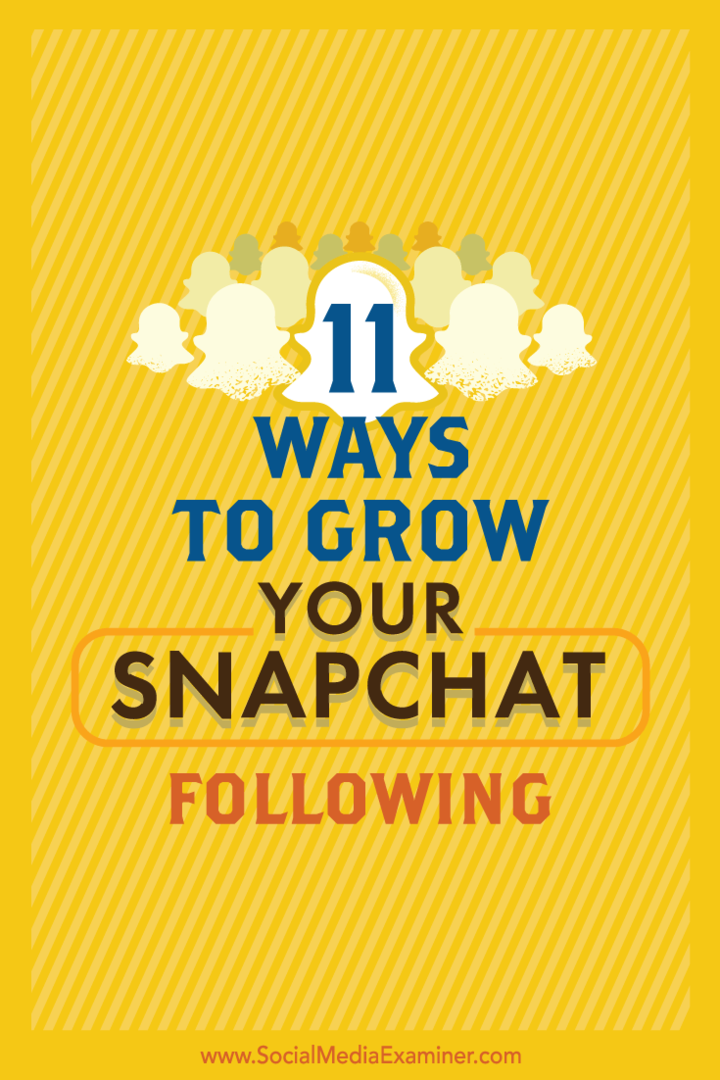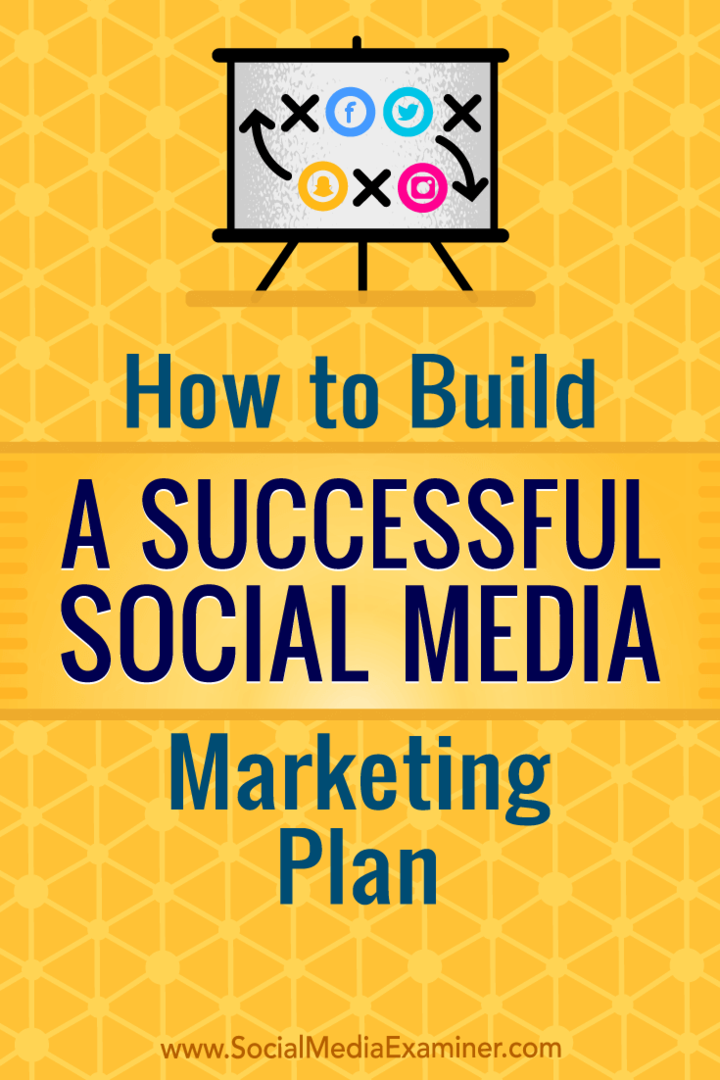כיצד להתקין אייפון או אייפד חדשים (ולהימנע מבעיות)
Ipad תפוח עץ גיבוי איקלוד Iphone / / March 18, 2020
עודכן לאחרונה ב

התחלה מחדש באייפון או אייפד חדשים יכולה להיות טרחה קשה. למרבה המזל, אפל עושה את השחזור הפשוט ממכשיר קודם אם אתה מכיר את כל הטריקים.
עבור רבים, השדרוג לאייפון או לאייפד האחרון הפך לאירוע שנתי או דו-שנתי. לא פלא אפוא שאפל מקלה על התקנת אייפון או אייפד חדשים. לפעמים, עם זאת, זה קל מדי. תוכל להימנע מכמה נקודות כאב עיקריות על ידי ביצוע המדריך השימושי שלנו.
לפני שתתחיל, וודא שיש בקרבתך מטען. שום דבר לא מפריע להתקנת מכשירים חדשה ממש כמו לאבד כוח באמצע. אני אוהב להתחיל במכשיר טעון במלואו כדי למנוע תקלות.
מכיוון שתוריד אפליקציות ועדכונים, וודא שיש לך חיבור אינטרנט איכותי. לדוגמא, יש להימנע מחיבור wifi של סטארבאקס או מלון. כמו כן, אל תקשור קשר ממכשיר אינטרנט אחר. אתה רוצה חיבור אמין וחזק. אם אתם נוסעים, חכו רק עד שתגיעו הביתה. כמו עם אובדן כוח, אתה לא רוצה שהתהליך ייפסק באמצע.
אם כבר יש לך אייפון או אייפד:
עדכן את המכשיר הישן שלך
לפני שתוכל לשדרג למכשיר חדש, עליך לקבל תחילה גיבוי מוצק מהמכשיר הישן שלך. לפני שתתחיל בתהליך הגיבוי המפורט להלן, אני ממליץ לך להשתמש תחילה ב- iTunes כדי לעדכן לגרסה האחרונה כדי למנוע בעיות שחזור במכשיר החדש.
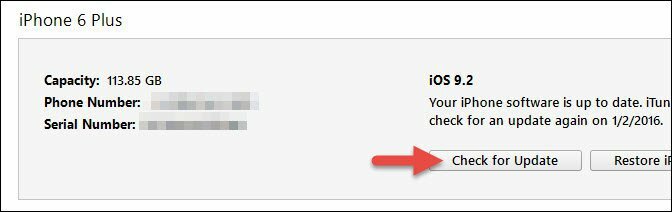
בצע מדריך ו מוצפן גיבוי
רוב האנשים כנראה מגבים את מכשיר ה- iOS שלהם באמצעות iCloud. זה פשוט ואוטומטי. הבעיה היא שהיא לא תמיד אמינה. זה לוקח גם לנצח להוריד תמונה מלאה של האייפון או האייפד שלך.
במקום זאת, בצע גיבוי מקומי עם iTunes במחשב שלך. ראשית, חבר את המכשיר למחשב שלך. אתה יכול לעשות זאת באמצעות Wi-Fi, אך זה איטי יותר. לחץ על המכשיר שלך ב- iTunes ולחץ על סיכום. באמצע המסך ההוא תראה גיבויים. הגדרה נוחה בפינה השמאלית התחתונה של המסך היא הצפן גיבוי מקומי. אז תרצה ללחוץ על גיבוי עכשיו.
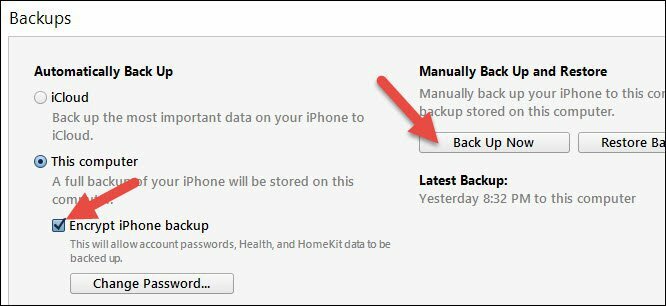
כפי שנאמר, הצפנת הגיבויים מאפשרת לבצע גיבוי של סיסמאות חשבון (פינטרסט, אינסטגרם וכו '...), שירותי בריאות ו HomeKit. ללא סימון זה, אף אחת מהסיסמאות שלך ונתונים רגישים אחרים לא תשוחזר למכשיר החדש שלך. זה יכול להיות טרחה קשה אם אתה כבר לא זוכר כמה מהסיסמאות האלה (מדבר מניסיון ...).
הגיבוי יימשך מספר דקות, תלוי בכמות הנתונים והאפליקציות המאוחסנות בו. לאחר השלמתם, כל הנתונים שלך יאוחסנו בבטחה במחשב Mac או PC. אם יש לך Apple Watch, וודא שהוא מזווג פנימה
טיפ של Apple Watch: אם ברשותך Apple Watch, וודא שהוא מותאם ובטווח האייפון שלך זמן קצר לפני ביצוע הגיבוי. לאחר מכן תרצה לבטל את ההתאמה שלו. ככה זה מגובה לאייפון שלך והוא יכול להתאים לאייפון החדש שלך
גבה את המכשיר שלך ל- Apple iCloud
למרות שעשית פשוט גיבוי ידני, גיבויים נוספים לא פוגעים. זה נשמע מטורף, אבל מה אם המחשב שלך ימות לפני שתסיים את הגדרת iOS שלך? בתוך יכול לקרות. כל מי שיש לו משקה ליד מחשב הוא בסיכון! במכשיר ה- iOS שלך, עבור אל הגדרות> iCloud> גיבוי. ואז הקש גיבוי עכשיו ולחכות לגיבוי המכשיר. תרצה לעשות זאת באמצעות חיבור Wi-Fi אמין, כאמור.
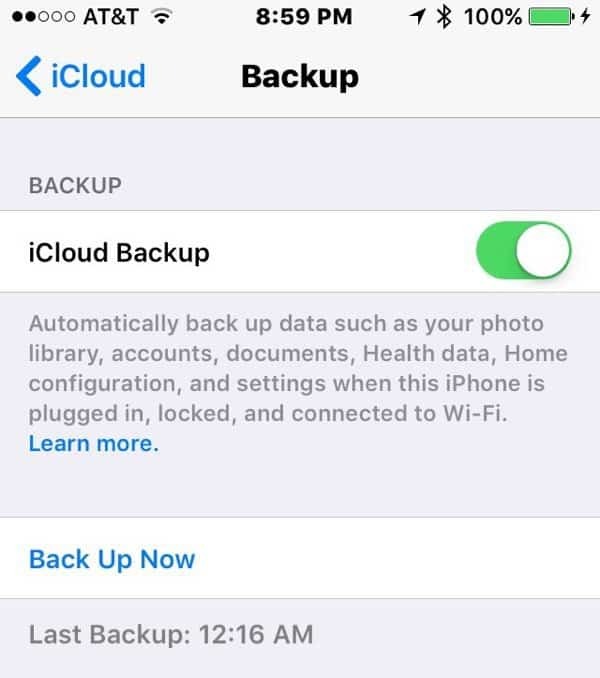
מצא ובדוק את מזהי Apple שלך
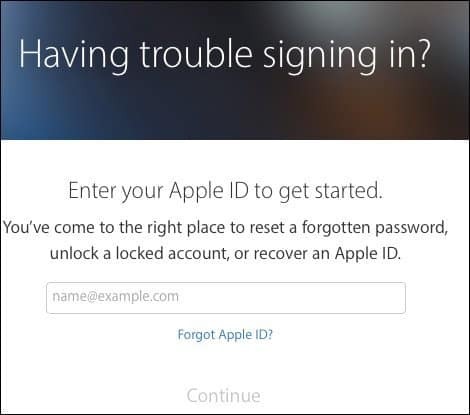 לאנשים יש לפעמים מספר מזהי אפל ואולי שכחו את הסיסמאות. המזהה בו אתה משתמש עבור App Store ו- iCloud עשוי שלא להיות תואם. למרות שגיבית את הסיסמאות שלך באמצעות גיבוי מוצפן, כדאי למצוא את השמות והסיסמאות עבור כל חשבונות Apple שאתה משתמש. המשך אל ל הגדרות> iCloud ולראות איזה מזהה אתה משתמש ב- iCloud. מדפדפן במחשב, נסה להיכנס ל- iCloud עם מה שאתה חושב שהוא השם והסיסמה הנכונים. אם שכחת את הסיסמה, כן
לאנשים יש לפעמים מספר מזהי אפל ואולי שכחו את הסיסמאות. המזהה בו אתה משתמש עבור App Store ו- iCloud עשוי שלא להיות תואם. למרות שגיבית את הסיסמאות שלך באמצעות גיבוי מוצפן, כדאי למצוא את השמות והסיסמאות עבור כל חשבונות Apple שאתה משתמש. המשך אל ל הגדרות> iCloud ולראות איזה מזהה אתה משתמש ב- iCloud. מדפדפן במחשב, נסה להיכנס ל- iCloud עם מה שאתה חושב שהוא השם והסיסמה הנכונים. אם שכחת את הסיסמה, כן
מדפדפן במחשב, נסה להיכנס ל- iCloud עם מה שאתה חושב שהוא השם והסיסמה הנכונים. אם שכחת את הסיסמה, כן צריך לאפס את זה. ואז בדוק את מזהה ה- iTunes ו- App Store שלך. שוב, אלה עשויים להיות זהים. לפעמים אני רואה הורה שמשתף עם הילד את מזהה ה- App Store. הם לא ידעו על שיתוף משפחות או לא רצו להתעסק בזה. המזהה המשמש בחנות יופיע כשאתה הולך אליו הגדרות> חנויות iTunes ו- App. בנסיבות נדירות, גם אם מזהי iCloud ו- App Store זהים, הם עשויים להיות עם סיסמאות שונות. רוב האנשים מכירים את הסיסמה לחשבון זה מכיוון שזו הדרך היחידה לקנות אפליקציות. אם אינך יכול לקנות אפליקציה, מ- הגדרות> iTunes, הקש על שם זיהוי של אפל ואז הקש צפה במזהה Apple. אם אינך זוכר את הסיסמה, חזור למסך ההוא והקש על iForget. אפל תוביל אותך דרך אימות כלשהו.
השבת את מצא את האייפון או האייפד שלי
שלב זה הוא לא חובה, אך אנשים רבים שוכחים להשבית אותו בעת מתן המכשיר למישהו אחר. אני מציע לעשות את זה עכשיו כדי שלא תשכח. שלב זה מקל גם על השחזור, בהמשך, על מכשיר ה- iOS הישן. במכשיר, עבור אל הגדרות> iCloudואז הקש על מצא את האייפון שלי.
השבת זמנית אימות של שני גורמים (לא חובה)
בנסיבות נדירות, אתה יכול להינעל מחשבון Apple שלך אם יש בעיה בהעברת מספר הטלפון שלך לטלפון חדש. אפל בסופו של דבר תעזור לך לקבל גישה לחשבונך עם זאת זה טרחה. בעת התקנת המכשיר החדש שלך, תוכל להימנע מכל בעיה על ידי השבתת אימות דו-גורמי. כמובן, זכור כי שינוי זה יביא אותך באופן זמני לסיכון גבוה יותר לפריצת חשבונך. אתה יכול לאזן את הסיכון הזה מפני נעילת חשבונך.

התחל שחזור באמצעות iTunes
מכיוון שכבר ביצעת גיבוי מוצפן דרך iTunes, תהליך זה אמור להיות מהיר. חבר את ה- iPhone או iPad למחשב ופעל לפי ההנחיות לשחזור מגיבוי. iTunes תבקש את הסיסמה בה השתמשת כדי להצפין את הגיבוי. זמן קצר אחר כך תהיו מוכנים ללכת!
טיפ מקצוען: מכשירים אינם צריכים להיות זהים כדי לבצע שחזור. לדוגמה, אם כבר יש לך אייפון, אתה יכול לשחזר אותו לאייפד או להפך. אמנם, זה לא ישחזר הודעות ותמונות, אבל רוב הנתונים האחרים יגיעו. זה טוב יותר מאשר להתחיל מהתחלה עבור רוב האנשים.
הפעל מחדש את מצא את המכשיר שלי ואת אימות שני גורמים
ברגע שהאייפון או ה- iPad החדשים שלך מוכנים להפעלה, עכשיו זה הזמן לנעול אותם שוב. אפשר את מצא את ה- iPhone או ה- iPad שלי ואז הגדר שוב את האימות הדו-גורמי. אם לא הגדרת בעבר שני גורמים, עכשיו זה זמן נהדר לעשות את זה.
הגדרת אפשרויות התקן חדשות
אם אתה משדרג ממכשיר ישן שאינו תומך ב- ID מזהה, אחת הפיצ'רים החדשים המועדפים עלי ב- iOS, ייתכן שתצטרך להגדיר ולהגדיר את זיהוי המגע. משתמשים חדשים שוכחים לעשות זאת כל הזמן.
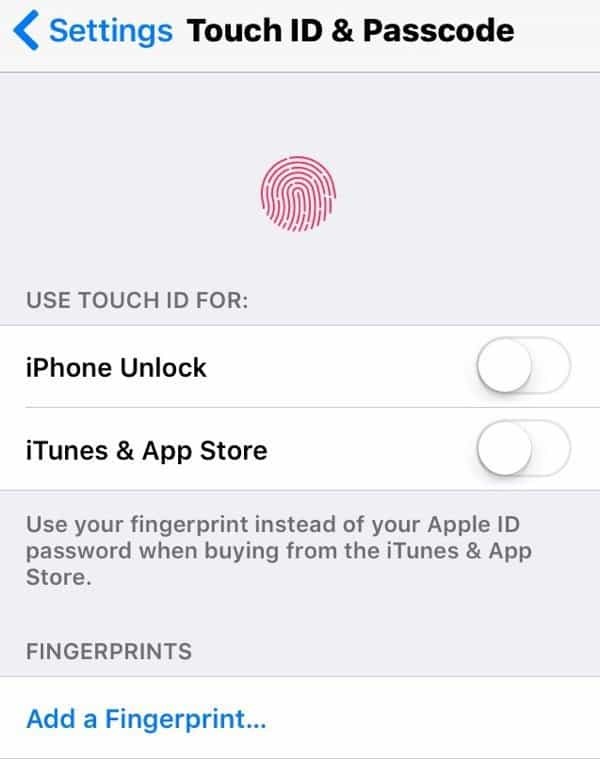
לכוד את המספר הסידורי שלך ומידע מפתח אחר
כשאתה עדיין בשלב ירח הדבש עם הצעצוע החדש שלך, שחק אותו בבטחה ותפוס חלק מהמידע החיוני עליו. זה עוזר במקרה שאתה מאבד אותו או שאתה זקוק לתמיכה טכנית. לך ל הגדרות> כללי> אודות ו צלם מסך. כעת יש לך מספר דגם, מספר סידורי ומידע מזהה אחר. אני שומר את המידע הזה ב- 1Password, אך אתה יכול לשמור אותו בתמונות ואז לשלוח אותו בדוא"ל או להדפיס אותו.
הגדרת מכשיר חדש
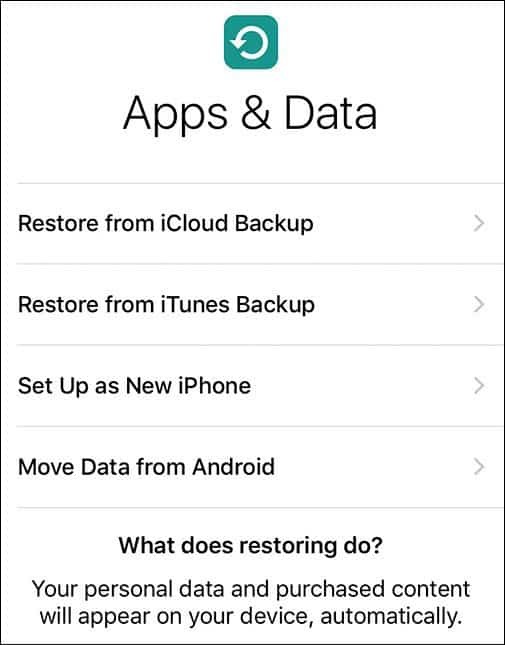
אם אתה חדש לחלוטין ב- Apple ו- iOS, ברוך הבא! עדיין אין לך מזהה Apple, ותצטרך להגדיר קוד זיהוי זה. אפל מוליכה אותך דרך השלבים במכשיר שלך. תופתעו לכמה אנשים יש תעודת זהות של אפל, גם אם הם לעולם לא יזכרו שיש להם משהו על ידי אפל. זה הזמן לבדוק אם יש לך מזהה אפל על ידי ניסיון ב- iForgot.
סיסמאות, סיסמאות, סיסמאות
כן, לכל דבר יש סיסמא. חשבון הדואר האלקטרוני שלך, ה- Wi-Fi שלך, הפייסבוק שלך וכל מה שאתה רוצה לגשת אליו ממכשיר ה- iOS שלך. נסה לאסוף את כל המידע הזה לפני שתתחיל. צעד זה חוסך כאבי ראש בהמשך. אם אינך משתמש במנהל סיסמאות, זהו זמן נהדר להתחיל.
דלג על אפליקציית iOS לאנדרואיד
תפוחים העבר ל- iOS עוזר למשתמשים באנדרואיד להעביר דברים חשובים לאייפון או לאייפד. עם זאת, אם אתה משתמש בגוגל כבר, רוב הדברים האלה מאוחסנים על ידי Google עבורך. לגוגל יש מקבלי iOS של מרבית האפליקציות. אתה יכול להוריד את כל הדברים האלה ולעולם לא להשתמש באפליקציות של אפל. זה יכול להקל על המעבר מאנדרואיד. התכונה הגרובית האחת של אפליקציית העבר ל- iOS היא הודעות.
אפשר את מצא את המכשיר שלי ואת אימות שני גורמים
זה הזמן להגן על המכשיר ועל חשבונך. ראשית, אפשר את מצא את האייפון שלי. הקש הגדרות> iCloud> מצא את האייפון שלי או מצא את האייפד שלי ואז הפעל אותו אם הוא עדיין לא קיים. כדי להגדיר אימות דו-גורמי עבור מזהה Apple שלך, בצע המדריך שלנו.
המתן להיפטר מהמכשיר הישן
לפני שתמסור את האייפון או האייפד הישן שלך לבן משפחה אחר או תמכור את זה, המתן לפחות 30 יום. תקלות מתרחשות עם מוצרים חדשים. היכולת להרים את הטלפון או הטאבלט הישן שלך זה נהדר לשקט נפשי. זה עוזר גם כשמפילים בטעות את המכשיר החדש שלך בחודש הראשון מכיוון שלא יכולת למצוא את המקרה שאתה רוצה. אם אתה מתכנן למכור באופן מקוון עם חברה כמו גאזל, הם יתנו לך 30 יום לשלוח אותה. נצלו את תקופת החסד ההיא.
לאחר ציון 30 יום, זכור להשבית את 'מצא את המכשיר שלי' אם עדיין לא עשית זאת. צא מחשבון ה- Apple ID שלך ו- iCloud במכשיר. לאחר מכן עבור אל הגדרות והקש על כללי> איפוס> מחיקת כל התוכן וההגדרות. זה מוחק לחלוטין את המכשיר.
ביצוע צעדים אלה עלול להימנע מכאב ראש גדול עם האייפון או האייפד החדש שלך. אם אתה חדש בעולם של אפל, הקפד לבדוק את כל המוצרים שלנו אייפון ו אייפד טיפים וטריקים!